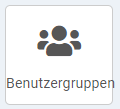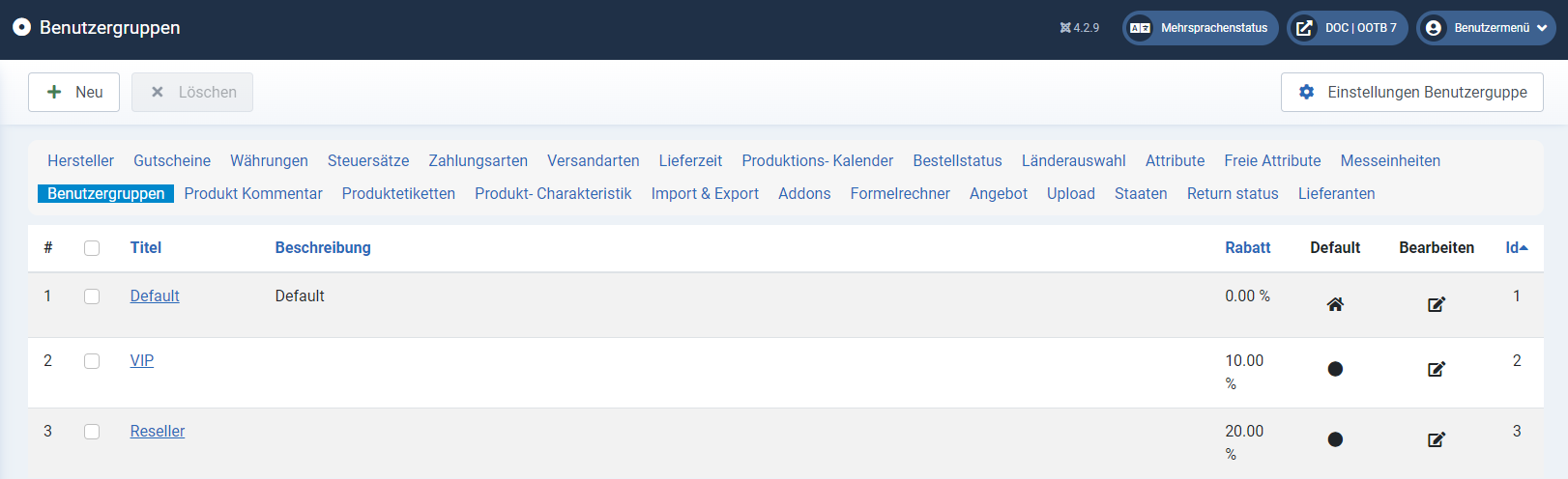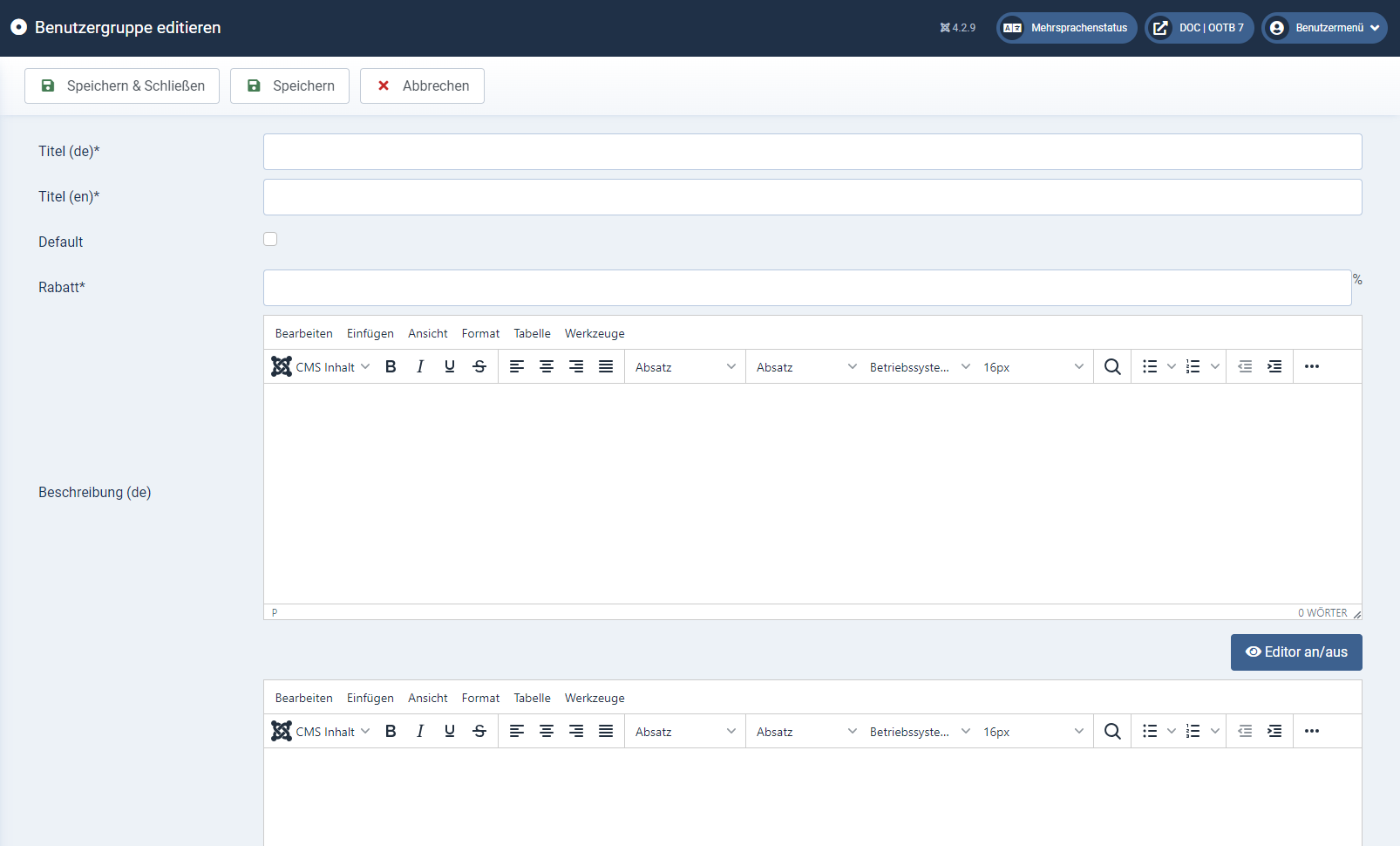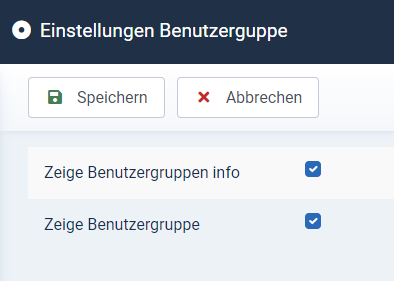Titel* (Pflichtfeld)
Der Titel muss für alle Sprachen als Pflichtfeld eingegeben werden, um eine neue Benutzergruppe speichern zu können.
Default
Aktivieren Sie die Checkbox, wenn alle neu registrierten Benutzer standardmäßig zu dieser Benutzergruppe gehören sollen.
Rabatt* (Pflichtfeld)
Geben Sie hier an, ob für die Benutzergruppe generell ein Rabatt gewährt werden soll. Bitte geben Sie hier den prozentualen Wert an, Dezimalstellen müssen mit einem Punkt getrennt werden.
Beschreibung
Hinterlegen Sie eine Beschreibung der Benutzergruppe. Diese Beschreibung wird auf der Übersichtsseite angezeigt. Sie können für jede angelegte Sprache einen eigenen Beschreibungstext eingeben.
Mit Hilfe des Editors können Sie den Text - ähnlich wie in bekannten Textprogrammen – formatieren.